ما هي رسومات Google و 10 طرق إبداعية يمكنك استخدامها
رسومات جوجل جوجل بطل / / July 17, 2020
تاريخ آخر تحديث

في هذه المقالة ، ستتعلم كيفية الوصول إلى رسومات Google واستخدامها. سنستكشف أيضًا بعض التطبيقات المفيدة لتطبيق الرسم عبر الإنترنت من Google.
إذا لم يسبق لك أن سمعت عن رسومات Google من قبل ، أو حتى إذا كنت قد استخدمتها لفترة وجيزة ، فقد تفاجأ بمدى تنوع وفائدة تطبيق الويب هذا. ولكن ما هي رسومات Google بالضبط ، ولماذا يجب أن تستخدمها أكثر؟
في هذه المقالة ، ستتعلم كيفية الوصول إلى رسومات Google واستخدامها. سنستكشف أيضًا بعض التطبيقات المفيدة جدًا لتطبيق الرسم البسيط الذي يبدو عبر الإنترنت من Google.
ما هي رسومات جوجل؟
هناك طريقتان سريعتان للوصول إلى رسومات Google. الأول ببساطة هو الزيارة عنوان URL لمحرر مستندات Google لذلك.
أو يمكنك قم بزيارة محرر مستندات Google، انتقل إلى المجلد حيث تريد إنشاء رسم ، وحدد جديد زر في جزء التنقل الأيمن.
سترى قائمة مفتوحة. تحديد أكثر في أسفل هذه القائمة ، وحدد رسومات جوجل من القائمة الفرعية.
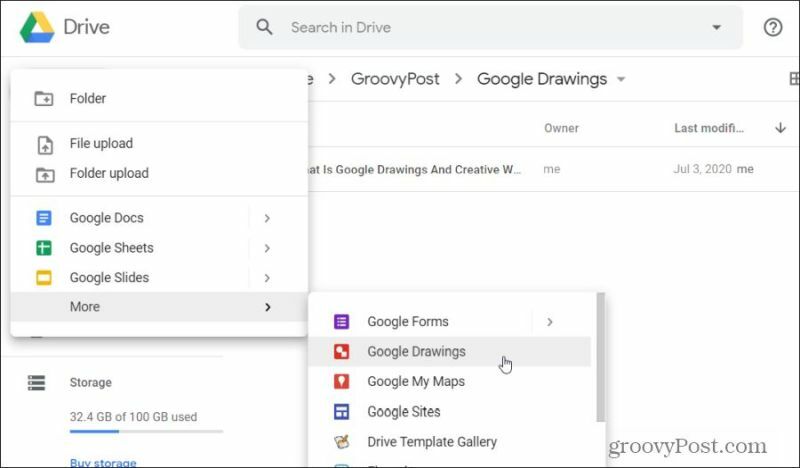
عندما تفتح رسمًا جديدًا لأول مرة باستخدام رسومات Google ، يبدو تطبيق الويب أساسيًا ومحدودًا.
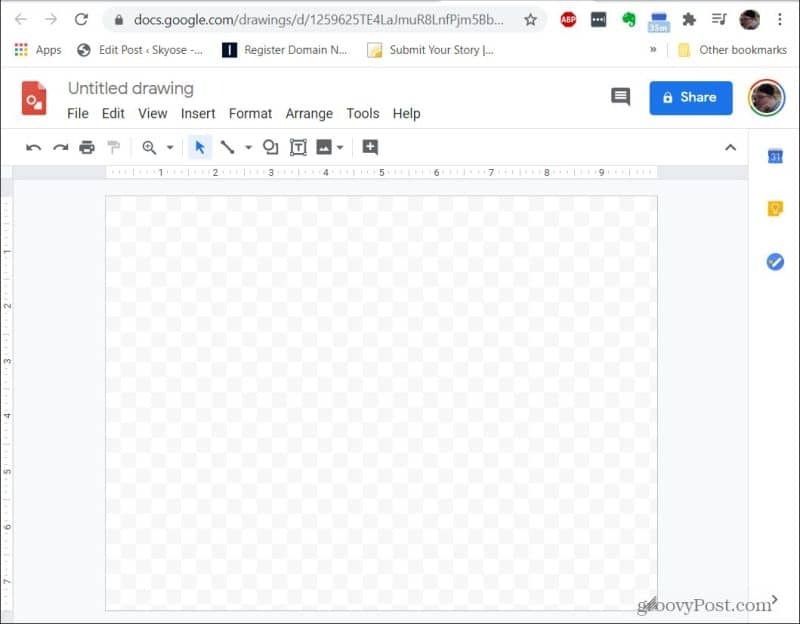
لا تدع هذا يخدعك. تزخر رسومات Google بميزات مفيدة تتيح لك تحسين العروض التقديمية الاحترافية ، وضع الرسوم البيانية لشرح الأشياء للناس ، وحتى إنشاء رسومات باردة لموقع الويب الخاص بك أو الرسوم البيانية.
1. إنشاء الرسوم البيانية والرسومات المخصصة
إذا كنت مدونًا أو مدرسًا أو حتى لو كنت فقط استخدام المخططات كثيرًا في عملك المهني ، رسومات Google هي المنقذ.
توفر لك رسومات Google مجموعة كاملة من الأدوات لإنشاء الرسوم البيانية. وتشمل هذه السهام والخطوط ومربعات النص والأشكال المختلفة ومكتبة صور بدون حقوق ملكية.
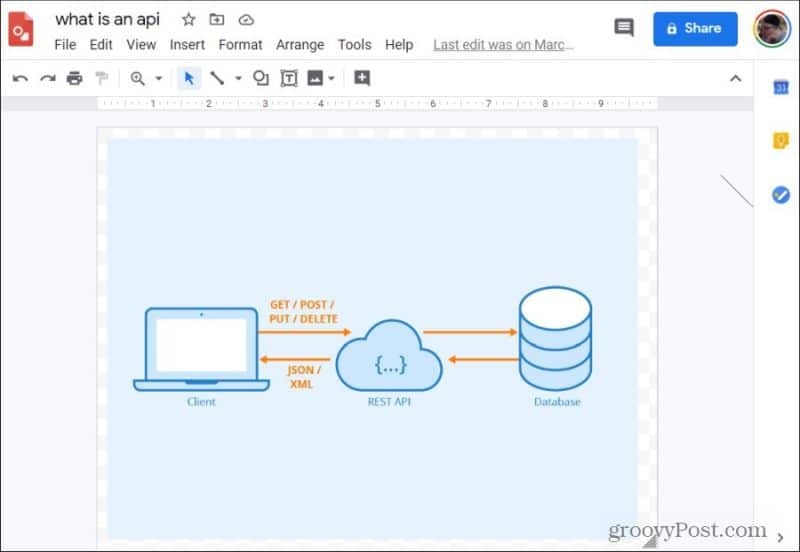
هذا صحيح ، تتضمن رسومات Google مكتبة كاملة من الصور التي يمكنك استخدامها في داخل الرسوم البيانية والصور الخاصة بك. يمكنك الوصول إلى هذه عن طريق تحديد إدراج القائمة ، التحديد صورةثم الاختيار ابحث في شبكة الانترنت.
اكتب اسم الصورة التي تبحث عنها ، ثم اسحب الصورة من مكتبة الويب إلى الرسم أو الرسم التخطيطي الخاص بك. يمكنك إدراج صور ويب متعددة لإنشاء صورتك أو رسمك التخطيطي.
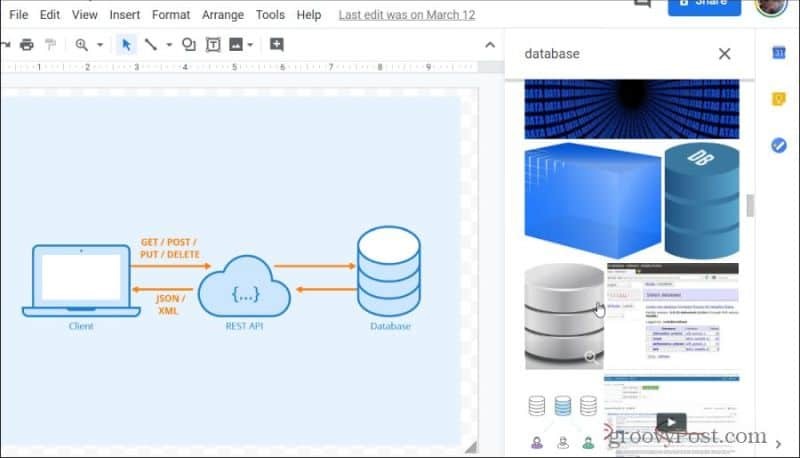
عند الانتهاء من إنشاء تحفتك الفنية ، يمكنك تنزيل صورتك الجديدة بأي تنسيق يناسبك. للقيام بذلك ، حدد ملف القائمة ، حدد تحميل، ثم اختر التنسيق الذي تفضله.
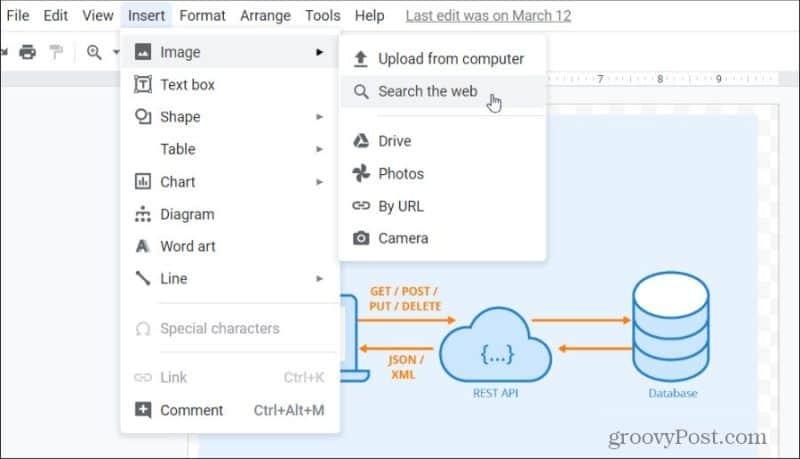
بالنسبة إلى مدونة أو موقع ويب ، قد تفضل JPEG أو PNG. إذا كنت ترسله إلى زميل عمل كمخطط توضيحي ، فقد تفكر في تنزيله كملف PDF أو SVG.
2. عمل مخططات تدفق القرار
يتم استخدام مخططات تدفق القرار في مجموعة متنوعة من الصناعات ، بما في ذلك البرمجة والعلوم والهندسة وحتى في الأعمال التجارية والمالية. المنظمات استخدام مخططات التدفق لاتخاذ قرارات عمل مهمة تؤثر على الشركات بأكملها.
من المهم القدرة على إنشاء مخططات تدفق يمكن تعديلها وتحديثها بسهولة ، وتناسب رسومات Google الفاتورة.
ستجد جميع أشكال قرارات المخطط الانسيابي القياسية من خلال تحديد رمز الأشكال أعلى نافذة الرسم. حدد الأشكال ، وسترى الأشكال الخاصة بمخطط التدفق في أسفل النافذة.
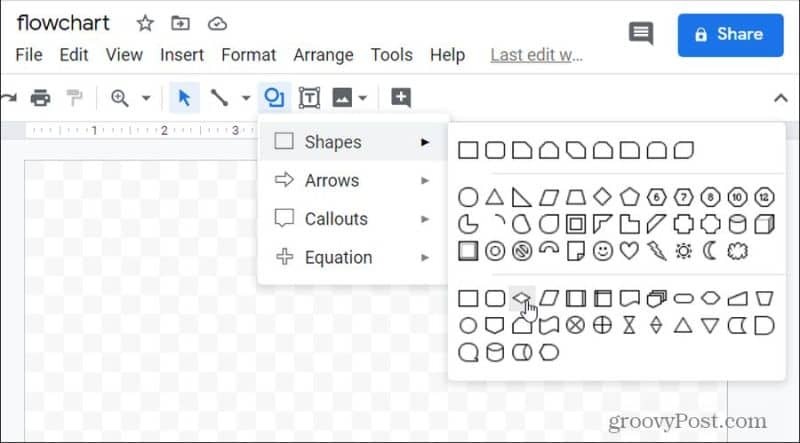
إذا مررت مؤشر الماوس فوق أي شكل من الأشكال ، فسترى نافذة منبثقة صغيرة تخبرك بأي جزء من شجرة القرار يتخذ هذا الشكل. هذا مفيد إذا كنت جديدًا في إنشاء المخططات الانسيابية.
إن إنشاء مخطط انسيابي بسيط ، مثل المخطط الانسيابي للبرمجة ، سريع وبسيط بشكل مدهش.
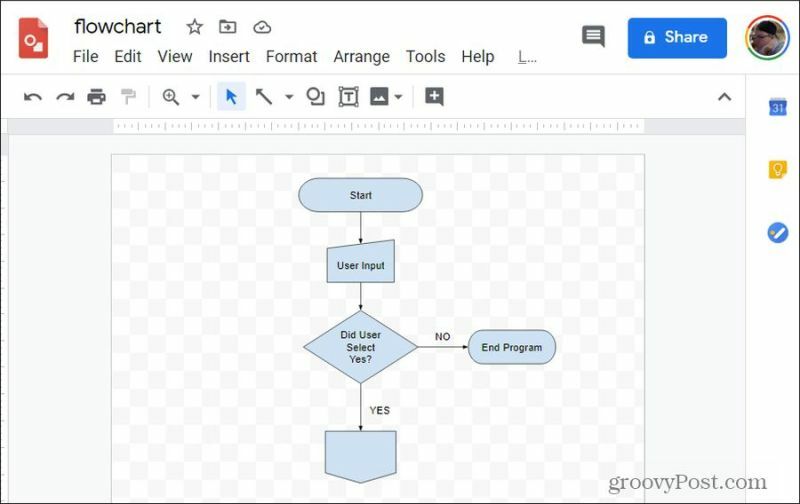
لديك أيضًا قائمة بالرسوم البيانية القياسية المتاحة التي يمكنك إدراجها مباشرة في الرسم.
ما عليك سوى اختيار إدراج القائمة وحدد رسم بياني. سيؤدي ذلك إلى إظهار قائمة بأنواع المخططات للاختيار من بينها. اختر نوعًا واستعرض قائمة فرعية تحتوي على مجموعة متنوعة من المخططات للاختيار من بينها.
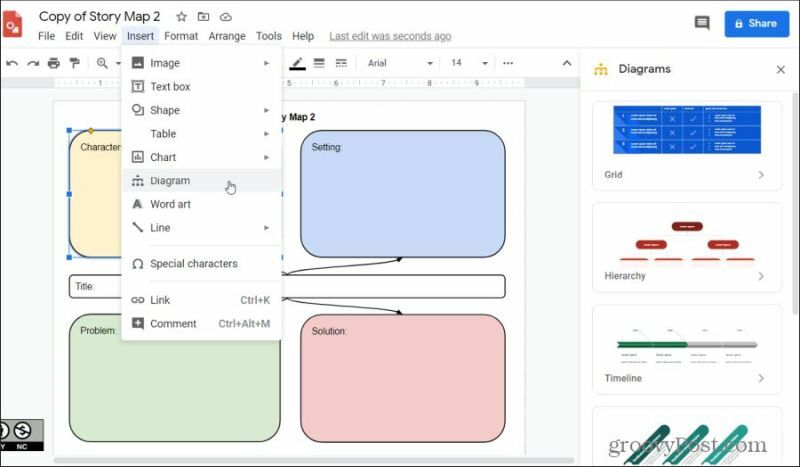
هناك أيضًا مجموعة متنوعة من نماذج رسومات Google متاحة لمجموعة متنوعة من الاستخدامات الأخرى إذا كنت لا تريد البدء من الصفر.
- قالب المشكلة / الحل
- يتسبب الجذر في قالب عظم السمكة
- نموذج سلم المفهوم
- نموذج سلم الدرجة
- قالب نشاط السلم المخلوط
- رسم تخطيطي لدائرة فين
- 3 مخطط فين مخطط
- قالب مخطط التنبؤ
3. إنشاء رسومات تفاعلية بروابط
طريقة أخرى مبتكرة للغاية لاستخدام رسومات Google هي تضمين الروابط في الصور. يُعرف هذا أيضًا بإضافة "النقاط الفعالة" إلى الصور. تجعل رسومات Google هذا الأمر بسيطًا للغاية.
على سبيل المثال ، إذا كنت مدرسًا وترغب في إنشاء صورة حيث يمكن للطلاب النقر فوق كل ولاية وزيارة صفحة ويكيبيديا حول تلك الحالة ، فإن العملية سهلة للغاية.
باستخدام الإجراء الموجود في القسم الأخير لإدراج صور من الويب ، يمكنك إحضار خريطة للولايات المتحدة في رسومات Google.
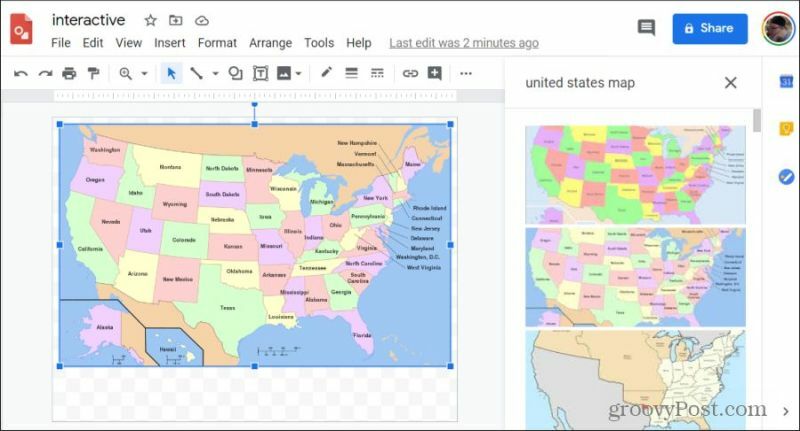
استخدم أيقونة الأشكال في القائمة لرسم أي شكل حول مساحة الصورة التي تريد تحويلها إلى رابط URL. بعد ذلك ، مع تحديد هذا الشكل ، اختر لون الشكل ولون النص واضبطهما معًا شفاف.
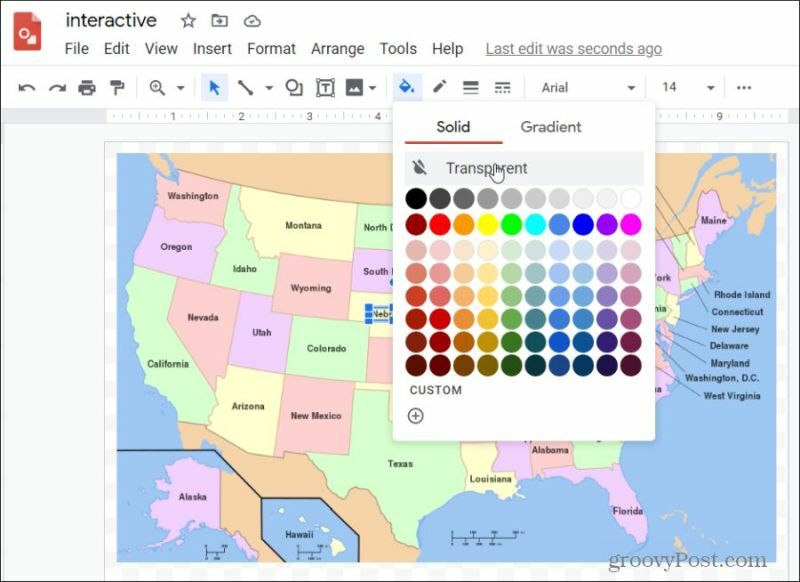
مع استمرار تحديد الشكل ، اختر رمز الارتباط في القائمة ، والصق عنوان URL الذي تريد استخدامه لهذا الرابط في صورتك.

تحديد تطبيق، والآن ستصبح مساحة الصورة التي يغطيها الشكل غير المرئي قابلة للنقر. يمكنك تكرار هذه العملية لكل منطقة في الصورة التي تريد إنشاؤها في عنوان URL القابل للنقر "نقطة فعالة".
4. جعل الميمات مضحك الفيسبوك
هل رأيت كل هذه الصور المضحكة مع تعليق عليها على وسائل التواصل الاجتماعي؟ هل ترغب في إنشاء واحد بنفسك؟ إنه سريع وسهل باستخدام رسومات Google ، خاصةً مع القدرة على جلب الصور من الويب.
اتبع الإجراء الوارد في القسم الأول من هذه المقالة لإحضار أي صورة ذات صلة من الويب إلى لوحة رسومات Google.
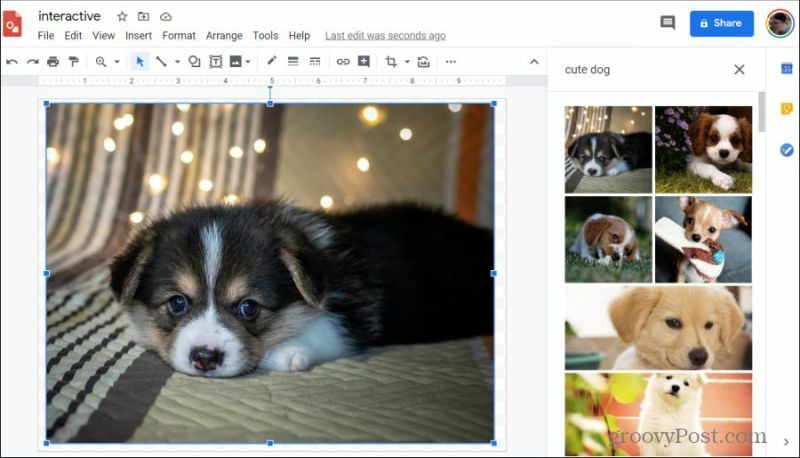
بعد ذلك ، ضع صورة استدعاء على الصورة. حدد رمز الأشكال من القائمة ، حدد وسائل الشرح، واختر من بين مربعات وسائل الشرح التي تريد استخدامها في ميمي الخاص بك.
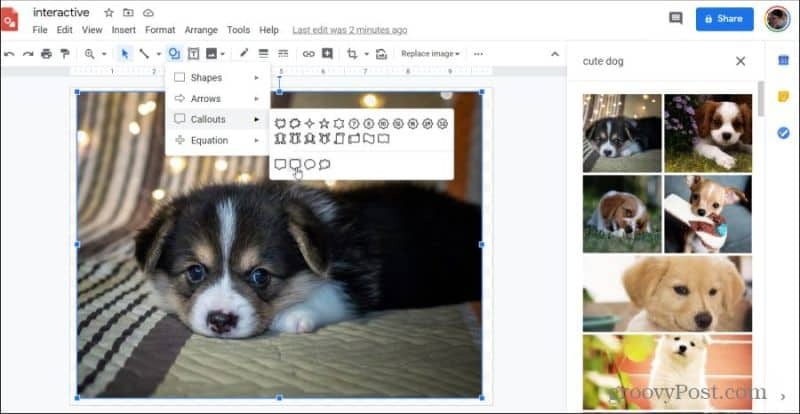
اضبط الحدود ولون التعبئة والنص داخل مربع وسيلة الشرح حتى تحصل عليها بشكل صحيح.
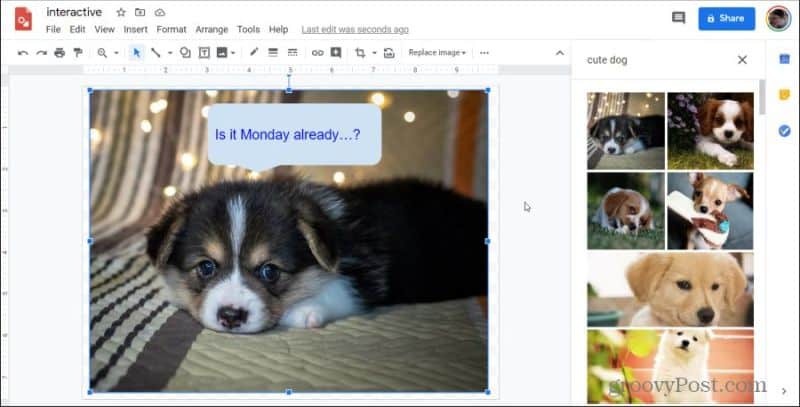
الآن يمكنك تنزيل هذه الصورة كملف PNG أو JPG ومشاركتها على Twitter أو Facebook وجعل جميع أصدقائك وعائلتك يبتسمون.
5. إنشاء المنظمين والمخططين لحياتك
رسومات جوجل هي الأداة المثالية لتنظيم الأفكار و استراتيجيات التخطيط. إنها أفضل أداة لكل هذه الأسباب:
- يعمل مع خدمات Google الأخرى حتى تتمكن من دمج البريد الإلكتروني ومحرّر مستندات Google وجداول بيانات Google والمزيد
- يمكنك مشاركة الرسومات والتعاون معها للتخطيط مع الآخرين
- يتضمن جميع الأشكال والموصلات التي تحتاجها لإنشاء المنظمين والمخططين
- يمكنك الارتباط التشعبي بالموارد الخارجية
- شارك كقالب حتى يتمكن الآخرون من استخدام ما قمت بتطويره
باستخدام نفس النوع من الأشكال والخطوط والسهام وغيرها من الصور المتاحة في رسومات Google ، يمكنك إنشاء جميع أنواع المستندات التي تساعدك على التنظيم. على سبيل المثال ، يتيح لك قالب رسومات Google المخطط الزمني التالي من Ditch That Notebook تخطيط الأحداث وتنظيمها حسب التاريخ لفترة زمنية طويلة.
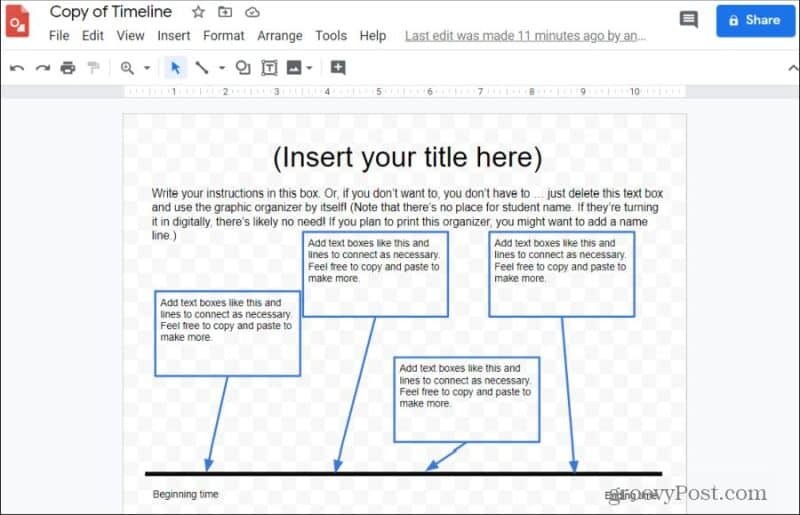
ستجد قائمة بـ 15 نموذجًا مجانيًا آخرًا لمنظم منظم رسم Google في موقع ويب Ditch That Bookbook.
القوالب التالية هي بعض قوالب المنظم الأخرى لرسم Google لمساعدتك على البدء:
- الفكرة الرئيسية والتفاصيل الداعمة: تطوير أدلة داعمة لأفكارك
- 5 مخطط الحواس: أضف إلى دفتر يومياتك لتتبع السجلات الحسية إلى إدخالاتك
- قالب الخريطة الذهنية: تنظيم الأفكار من خلال الدوائر والخطوط المرتبطة التي تتوسع نحو الخارج
- قالب خريطة الفقاعة: على غرار الخريطة الذهنية مع نظام تلوين مختلف
- السبب والنتيجة: تنظيم حل المشكلات وإيجاد السبب الجذري.
6. اصنع ملصقات ونشرات
تعد رسومات Google واحدة من أفضل الموارد المجانية المتاحة عبر الإنترنت لإنشاء جودة عالية ، الملصقات والنشرات ذات المظهر الاحترافي. إذا كنت لا تصدق ذلك ، فما عليك سوى إلقاء نظرة على هذا الملصق المطلوب الذي صممه الناس في تعليم تكنولوجيا الحديث.
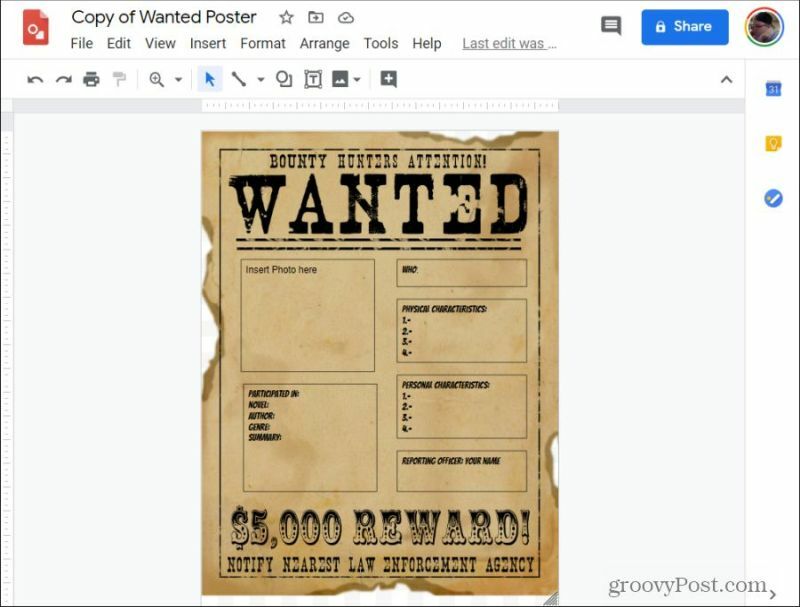
السبب في أنها فعالة للغاية لهذا الغرض هو بسبب جميع الميزات التي تحتوي عليها رسومات Google التي يمكنك استخدامها لهذا الغرض. وتشمل هذه:
- صور خلفية إبداعية يمكنك الحصول عليها من الويب
- خطوط فريدة
- القدرة على تغيير حجم الخطوط والصور وتدويرها
- المرونة في تغيير حجم القماش بقدر ما تحتاج إلى ملصق أو نشرة
- استخدم ميزة التكبير لإنشاء تصميمات وأنماط معقدة
وبالطبع ، فإن القدرة على تصدير الملصق أو النشرة الإعلانية إلى ملف PDF أو SVG تعني أنك غير مقيد بإمكانية حجم الطباعة في طابعتك. فقط خذ الملف إلى Staples المحلي أو Office Depot واطبع الملصق أو المنشور هناك.
7. تضمين الفيديو في صورك
إليك خدعة رائعة يمكنك استخدامها لتضمين مقاطع فيديو في صور رسم Google ، على الرغم من عدم وجود ميزة في رسومات Google للقيام بذلك.
أولاً ، قم بإنشاء عرض تقديمي جديد من Google Slides وقم بإنشاء عرض شرائح فارغ. حدد إدراج القائمة وحدد فيديو.
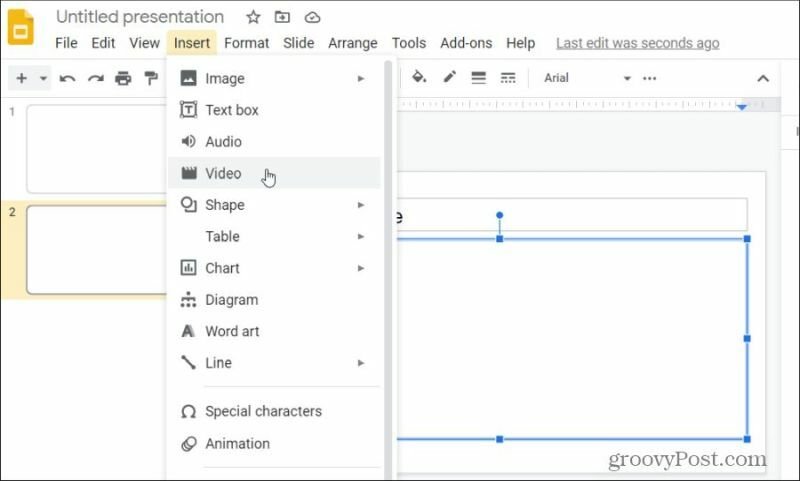
الصق الرابط إلى عنوان URL لفيديو YouTube الذي تريد إدراجه وحدد الفيديو من القائمة. سترى الفيديو يظهر في الشريحة. انقر بزر الماوس الأيمن على الفيديو وحدد نسخ.
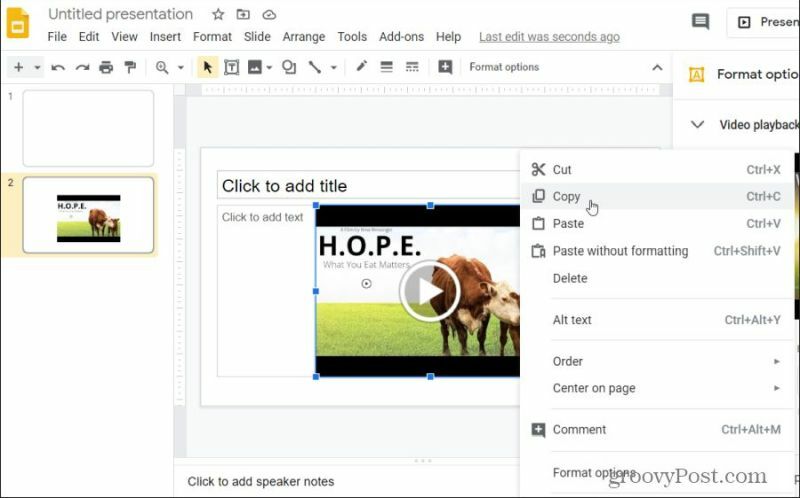
ارجع إلى صورة رسومات Google ، وانقر بزر الماوس الأيمن على اللوحة ، وحدد معجون.
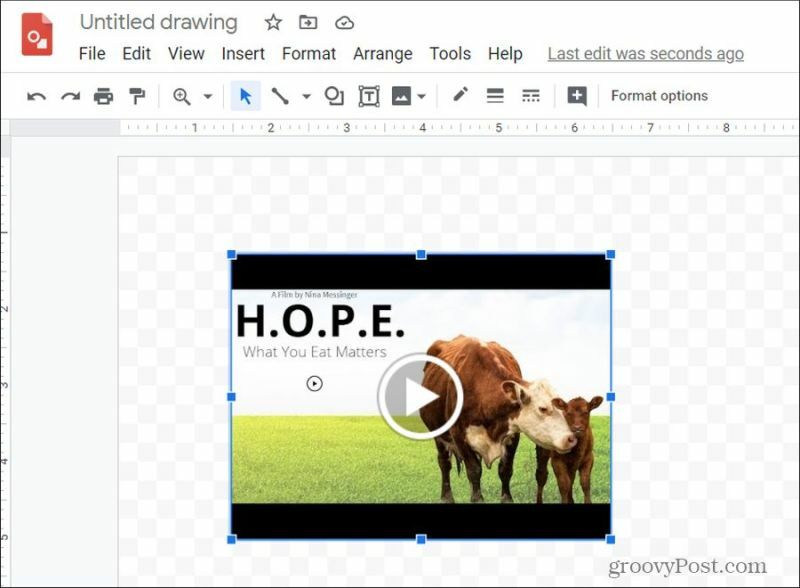
كما ترى ، الآن الفيديو مضمن في صورتك. تتيح لك هذه الحيلة وضع مقاطع فيديو فعلية داخل أي رسم أكبر تقوم بإنشائه. إلى جانب الروابط والرسوم البيانية ، تمنحك القدرة على تضمين مقاطع الفيديو أداة أخرى لإنشاء رسومات مفيدة للغاية وتفاعلية باستخدام رسومات Google.
8. إنشاء رسوم بيانية رائعة
بفضل القدرة على توسيع لوحة الرسم إلى أي شكل تريده ، فإن رسومات Google رائعة لبناء الرسوم البيانية.
يتكون مخطط المعلومات الرسومي النموذجي من رؤوس ونصوص ومربعات وصور متعددة الأحجام. هذا يعني أن لديك كل ما تحتاجه في رسومات Google لبناء هذه.
يمكنك ان ترى مثالا رائعا لهذا مع الرسوم البيانية في Google Classroom قالب. (لاستخدام هذا القالب ، حدد فقط ملف > اعمل نسخة.)
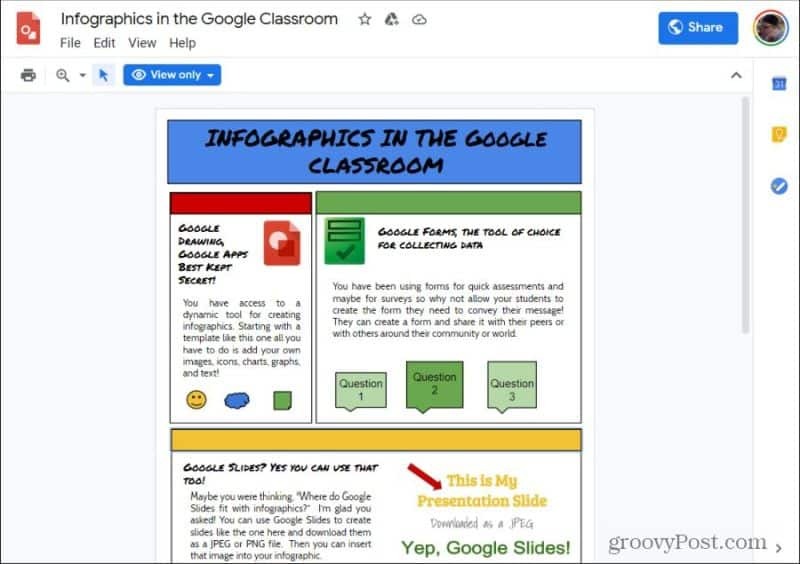
يمكنك إنشاء رسوم بيانية مثل هذه فقط باستخدام الأدوات المتاحة لك في رسومات Google.
9. التعاون مع ملاحظات ما بعد ذلك
يعد استخدام صور ما بعد الملاحظات لتنظيم الأفكار والتعاون مع الزملاء أمرًا منطقيًا في رسومات Google. وذلك بسبب وجود شكل متاح لهذا الغرض.
لإضافة ملاحظات بعد ذلك إلى الرسم الخاص بك ، حدد إدراج القائمة ، حدد شكلثم اختر الأشكال. سيؤدي هذا إلى عرض القائمة حيث سترى شكل ملاحظة لاحقة قابلة للطي. حدد هذا لوضعه في صورتك.
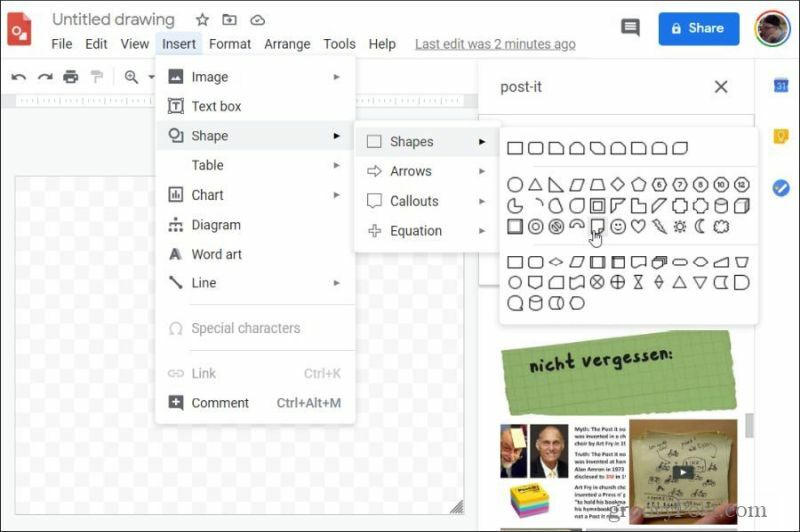
يمكنك تعديل لون كل شكل لمحاكاة الملاحظات الملونة المختلفة بعد ذلك. ما عليك سوى نسخ ولصق أكبر عدد تحتاجه من الملاحظات بعد ذلك.
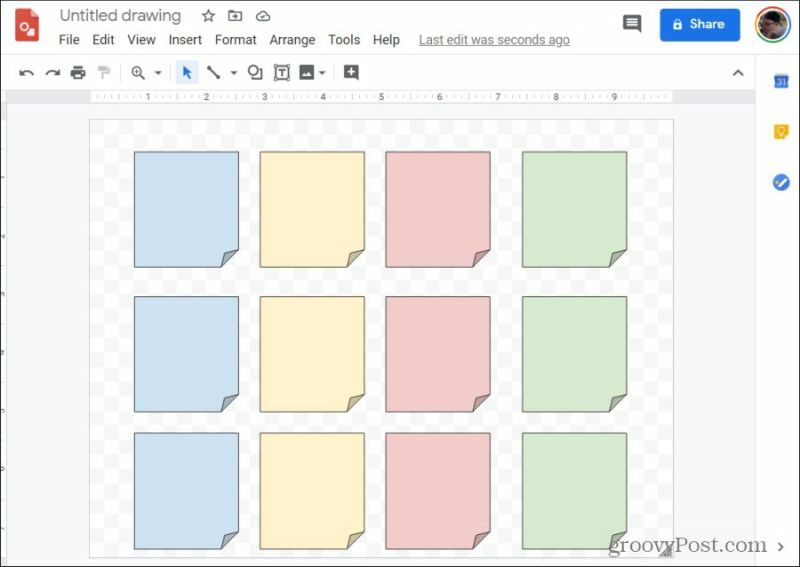
لإضافة نص إلى أي من هذه ، ما عليك سوى النقر فوق الشكل وبدء الكتابة.
10. علق الصور
تعد رسومات Google أيضًا مكانًا رائعًا لإنشاء نوع مختلف من الرسم التخطيطي. الصورة المشروحة. هذا هو المكان الذي تقوم فيه برسم خطوط وإضافة نص لشرح مفهوم لمن يشاهدون الصورة. يعد القيام بذلك في رسومات Google أمرًا سهلاً للغاية.
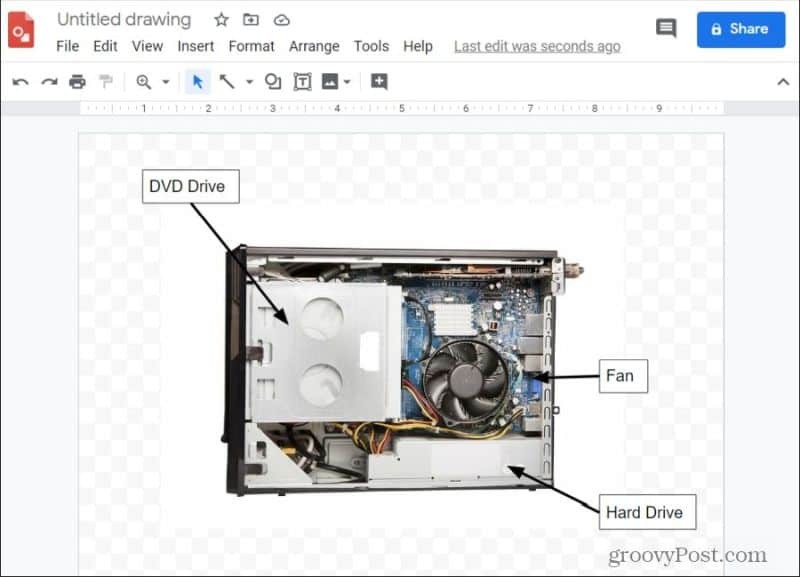
هذا بفضل مربعات النص وأدوات الرسم الخطي المتوفرة. كما أنه يساعد في وجود مكتبة كبيرة من الصور التي يتم الحصول عليها من الويب للاستفادة منها أيضًا.
يمكنك استخدام رسومات Google لأي شيء
كما ترى ، رسومات Google ليست فقط لإنشاء رسومات بسيطة. يخدم الكثير من الأغراض. اعتمادًا على مدى إبداعك ، يمكنك العثور على الكثير من الاستخدامات لرسومات Google في العمل والمنزل.



